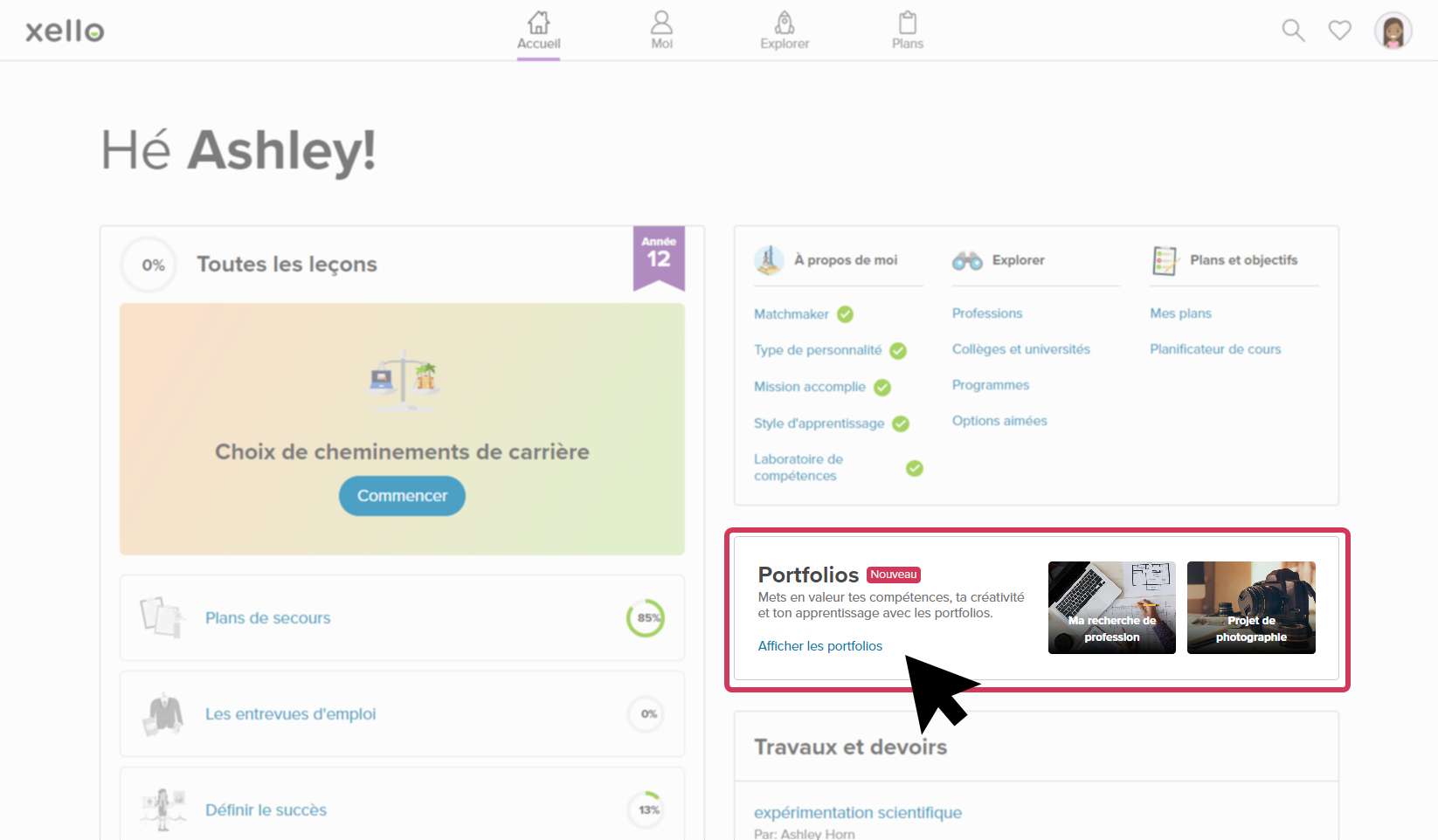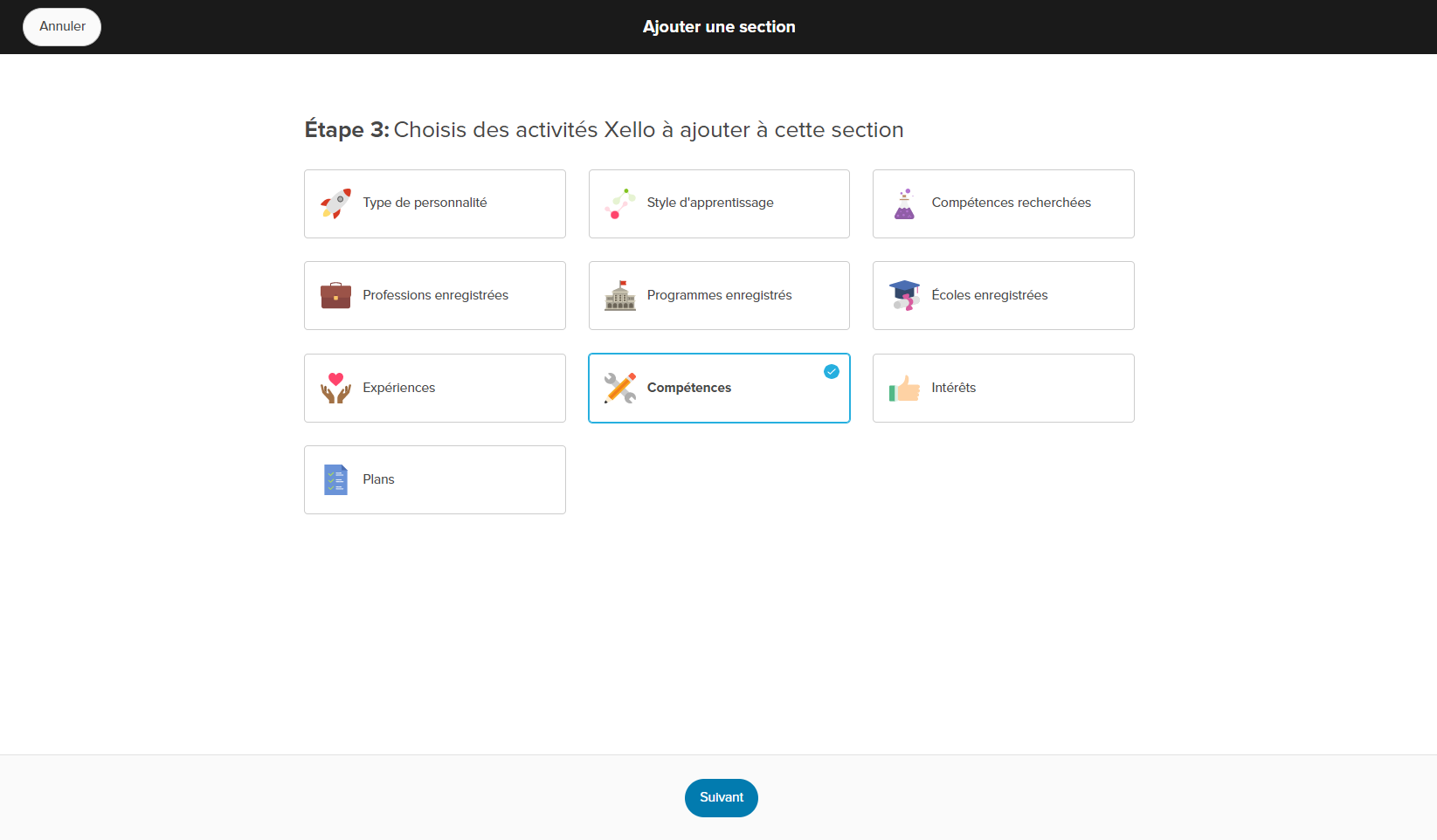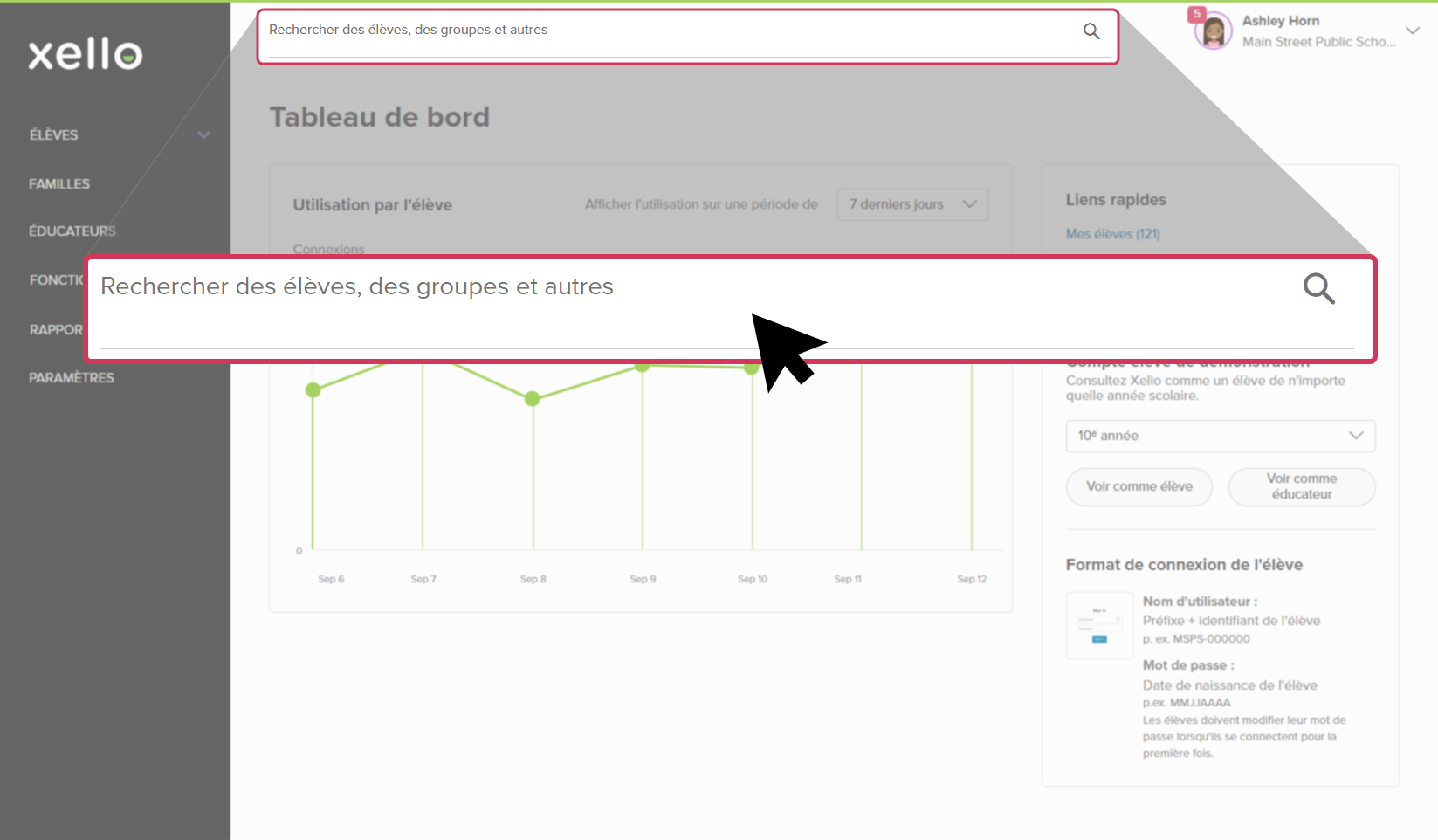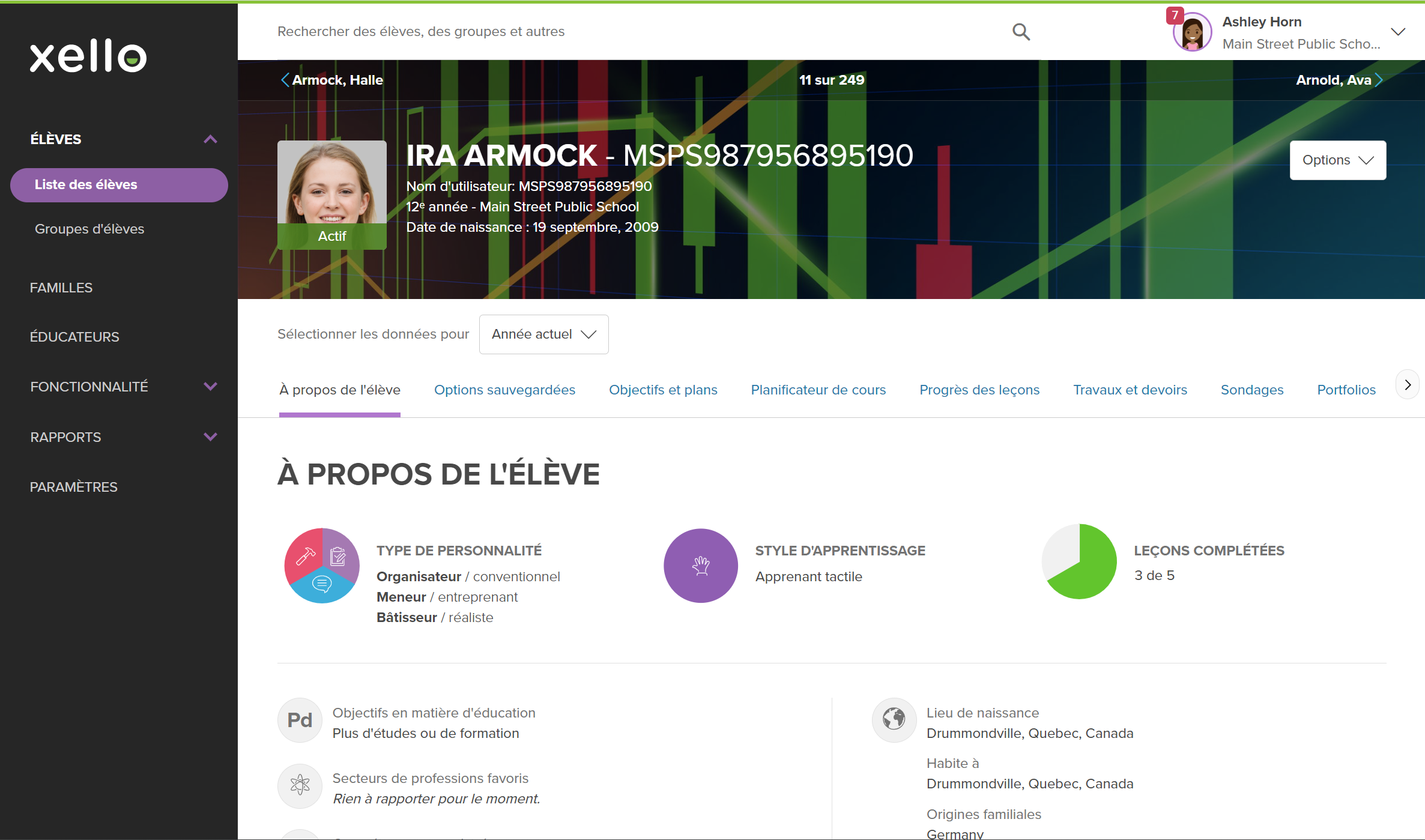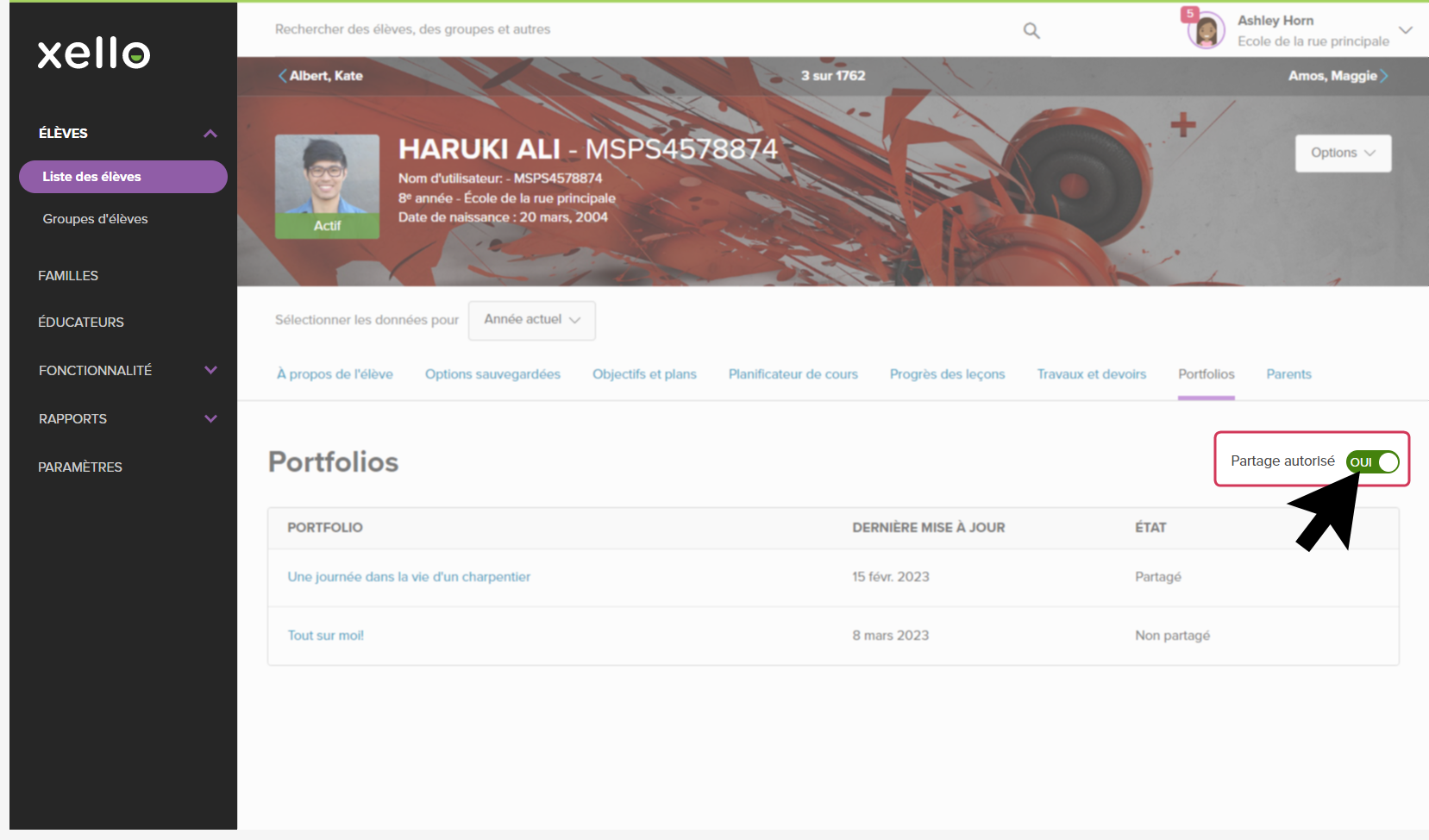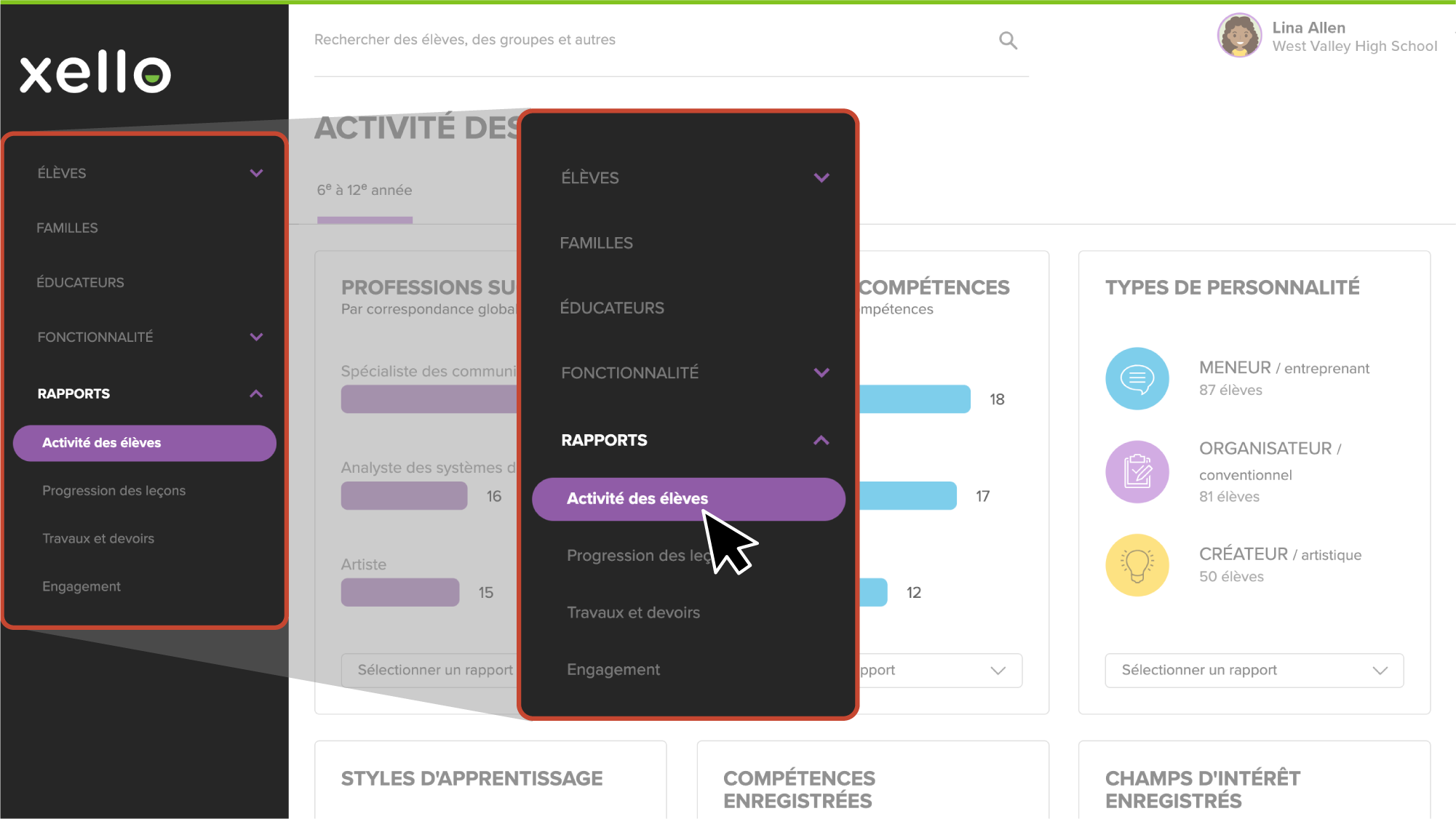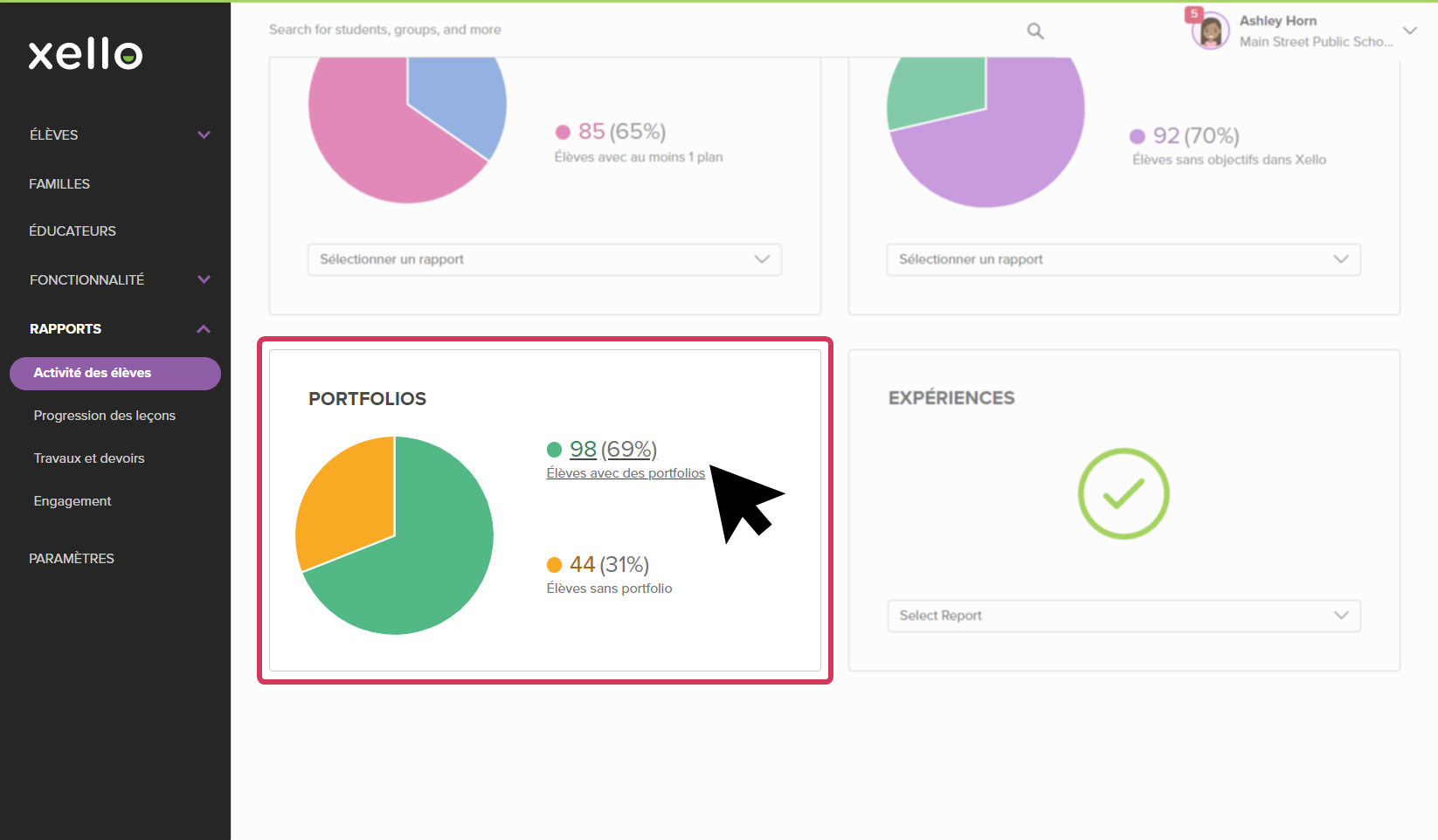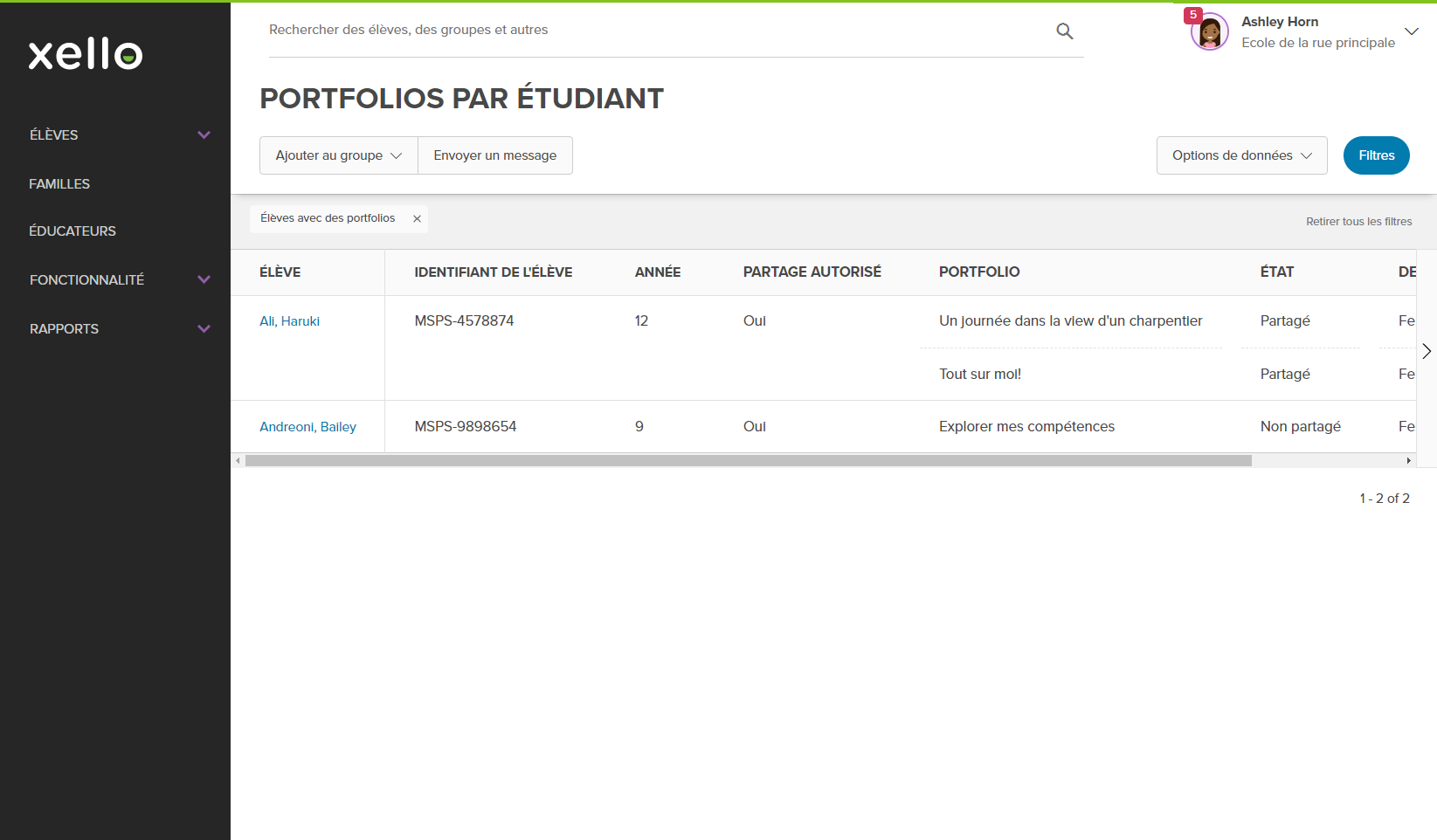Les portfolios Xello permettent aux élèves de créer et de partager facilement des portfolios dynamiques pour présenter leur travail dans toutes les matières et réfléchir à ce qu'ils ont appris. Les élèves peuvent mettre en évidence l'exploration personnelle et la planification qu'ils ont effectuées dans Xello et ajouter leurs propres artefacts, tels que des photos, des vidéos et des entrées de journal. Les portfolios peuvent être utilisés dans tous les services pour soutenir des projets scientifiques, des profils de talents, des expériences d'apprentissage sur le lieu de travail, etc.
Les éducateurs peuvent facilement visualiser les portfolios des élèves et suivre les résultats obtenus par les différents groupes d'élèves afin de s'assurer que les conditions d'obtention du diplôme ont été remplies.
Présentation du travail des élèves à l'aide de portfolios
Vos élèves peuvent regarder une courte vidéo pour apprendre exactement comment ils peuvent utiliser les portfolios Xello pour créer une collection numérique organisée de travaux. Découvrez la courte vidéo ci-dessous :
Élèves et portfolios
Les élèves utilisent les portfolios Xello pour créer et partager des présentations de travaux entièrement personnalisables, qu'il s'agisse de leurs propres travaux ou de documents qu'ils ont collectés.
Une fois qu'ils ont créé leur portfolio, ils peuvent le partager comme documentation de travail pour un emploi ou une bourse d'études, ou comme présentation numérique requise pour certains examens. Ils peuvent également l'utiliser pour un projet assigné, une présentation des talents, etc.
Les élèves accèdent aux portfolios à partir de leur tableau de bord dans Xello.
Avant de commencer, s'ils sont en quête d'inspiration, ils peuvent consulter les exemples de portfolios de Xello en cliquant sur Afficher des exemples de portfolios. De là, ils peuvent regarder une vidéo d'information rapide et consulter une variété d'échantillons de portfolio détaillés. Les exemples incluent les projets scolaires, les compétences professionnelles, les demandes d'admission à un collège, l'expérience créative et professionnelle.
Ils construisent leur portfolio en créant des sections et en ajoutant des contenus multimédias à chacune d'entre elles. Les contenus multimédias qu'ils peuvent ajouter peuvent être leur propre texte ou réflexion, des contenus multimédias externes tels que des vidéos ou des pages Web, ou même d'autres travaux Xello qu'ils ont réalisés. Pour les contenus multimédias externes, les élèves peuvent téléverser des fichiers d'une taille maximale de 100 Mo et disposer d'un espace de stockage total de 100 Go.
Une fois qu'ils ont créé leur portfolio et qu'ils sont prêts à le partager avec d'autres, ils peuvent cliquer sur le bouton Partager le portfolio, copier le lien et le partager avec leurs éducateurs, le bureau d'admission du collège et bien d'autres encore. Ils peuvent désactiver la fonction de partage à tout moment. Les personnes avec lesquelles ils ont partagé le portfolio ne pourront plus le consulter.
Éducateurs et portfolios
Dans votre compte d'éducateur, vous pouvez consulter le portfolio d'un élève et exécuter des rapports.
Consulter le portfolio d'un élève
Vous pouvez consulter le portfolio d'un élève à partir de son profil.
Pour consulter le portfolio d'un élève procédez comme suit :
- Dans la barre de recherche située en haut de n'importe quelle page de votre compte d'éducateur, entrez le nom ou l'identifiant d'un élève.
- Cliquez sur le nom de l'élève. L'onglet À propos de l'élève de son profil s'ouvre.
- Cliquez sur l'onglet Portfolios.
- Cliquez sur le titre d'un portfolio pour ouvrir et consulter le portfolio réalisé par l'élève.
- Pour activer ou désactiver le partage, cliquez sur le bouton Partage autorisé.
Remarque : Ce bouton ne s'affichera pas si les portfolios partageables sont désactivés au niveau de l'école ou de la région.
Générer des rapports sur les portfolios de l'élève
Pour exécuter un rapport sur les portfolios de l'élève :
- À partir de votre compte d'éducateur, cliquez sur Rapports, puis sélectionnez Activité des élèves.
- Faites défiler l'écran vers le bas pour afficher la carte Portfolios.
- Pour voir quels élèves ont terminé un portfolio, cliquez sur le total des pourcentages et sur le lien intitulé Élèves avec portfolio.
- Utilisez les options de données ou les filtres pour affiner le tableau. Cliquez sur le nom d'un élève pour ouvrir son profil et consulter son portfolio.
Présenter des portfolios en classe
Consultez cette ressource pour vous aider à mettre en œuvre la fonctionnalité Portfolios en classe, en ligne ou dans un environnement d'apprentissage mixte.
Plan de leçon pour l'activité Xello
La leçon Mes portfolios vous aidera à présenter efficacement la fonctionnalité des Portfolios à vos élèves. Préparez vos élèves à créer leurs propres portfolios grâce à des messages de discussion, des activités de réflexion et des stratégies d'enseignement.
Cette leçon autonome dure environ 50 à 60 minutes et comprend les éléments suivants :
- Questions pour susciter une réflexion
- Conseils pour se préparer à enseigner la leçon
- Stratégies d'enseignement
- Guide étape par étape pour créer un portfolio dans Xello
-
PDF
PDFPortfolios basés sur une profession